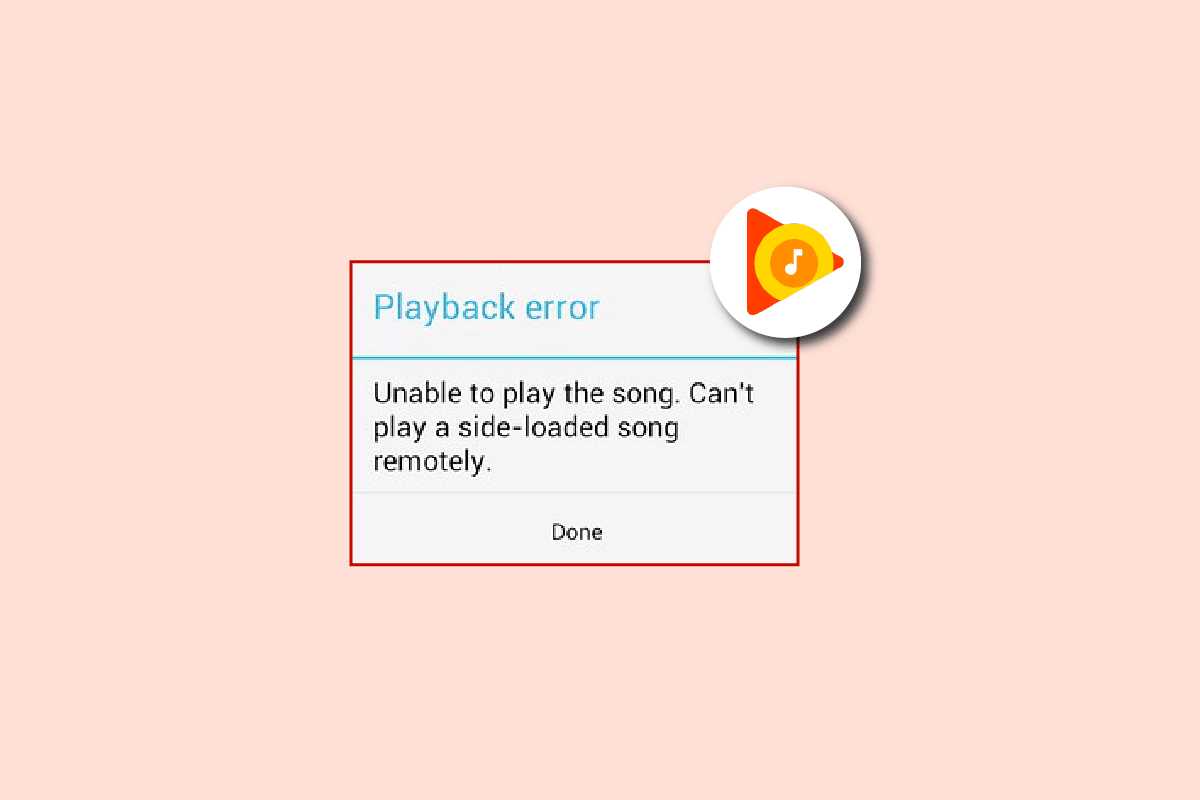
Google Music ist ein Musik-Streaming-Dienst und bietet ein funktionsreiches Erlebnis, das das kostenlose Streamen von mehr als 50.000 Songs, das Herunterladen von Wiedergabelisten, den Kauf exklusiver Songs und vieles mehr umfasst. Viele Benutzer melden jedoch einen Google Music Playback Error auf Android, der sie daran hindert, Songs von der Plattform zu hören.
Das Problem kann durch mehrere Szenarien ausgelöst werden, darunter eine schlechte oder instabile Internetverbindung, beschädigte oder beschädigte Google Music-Cache-Dateien, eine problembezogene Kontoanmeldung, eine veraltete Google Music-Anwendung und ein Problem mit der Anwendung selbst. Diese Probleme können mehr oder weniger leicht behoben werden
Wenn Sie mit Ihrem Google Music auf das gleiche Problem stoßen, befolgen Sie die Korrekturen und Problemumgehungen, die wir im folgenden Artikel erwähnt haben, um das Problem ohne große Probleme zu lösen.
Beheben Sie das Problem mit der Google Music-Wiedergabe
Es gibt mehrere Faktoren, aufgrund derer dieses Problem auftreten kann. Daher müssen Sie möglicherweise alle angegebenen Korrekturen einzeln befolgen und prüfen, welche für Sie am besten geeignet sind.
Lösung 1: Starten Sie Ihr Android-Telefon neu
Fehler oder Störungen sind auf jedem Betriebssystem ziemlich häufig und Android ist keine Ausnahme und sie sind einer der Gründe für das Auftreten des Problems. Glücklicherweise können wir diese Fehler und Störungen mit nur einem einfachen Neustart des Geräts beseitigen.
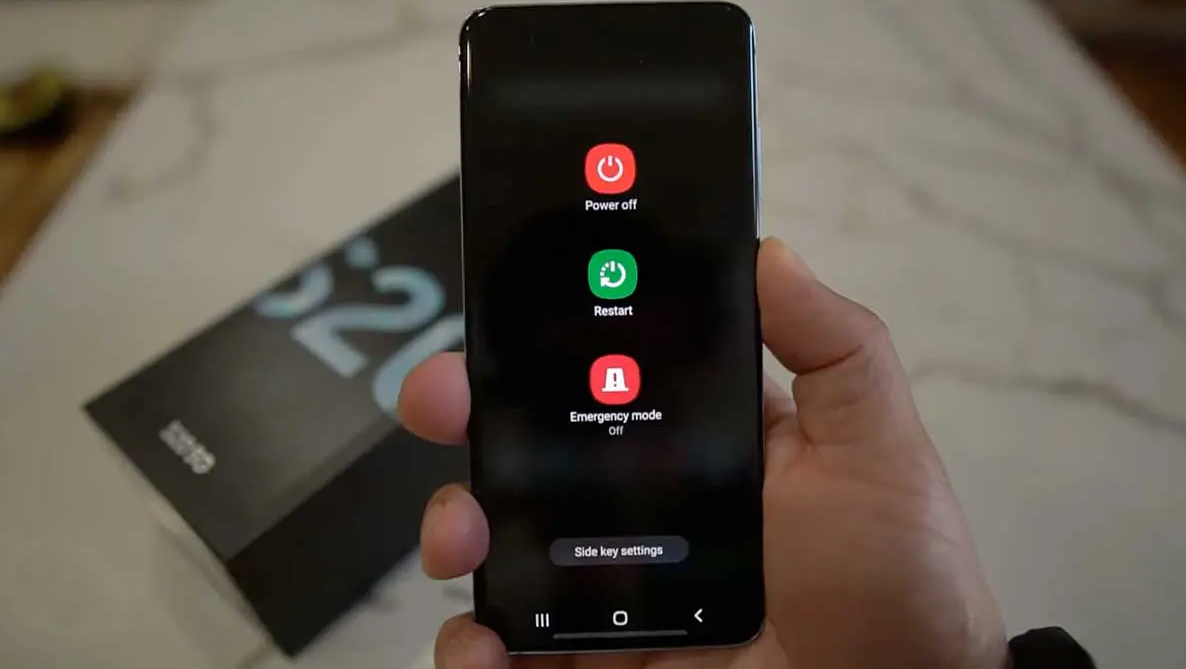
Eine Sache, die Sie vor dem Neustart sicherstellen sollten, ist, den gesamten Hintergrund und die laufende Anwendung vor dem Neustart zu löschen, da dies nach dem Start zu Diskrepanzen führen kann, die auch dazu führen können, dass der Fehler auftritt.
Lösung 2: Überprüfen Sie die Internetverbindung
Google Music benötigt eine stabile und schnelle Internetverbindung, um wie vorgesehen zu funktionieren, sonst kann es zu solchen Problemen kommen. Sie können die App auch verwenden, um Songs offline zu streamen, nachdem sie lokal in der App heruntergeladen wurden, da sie sonst nicht abgespielt werden.
Überprüfen Sie Ihre Internetverbindung, ob sie zum Streamen von Musik ausreicht. Wenn Sie mobile Daten verwenden, um auf die App zuzugreifen, prüfen Sie, ob Sie noch Internetdaten verbrauchen können. Sie können auch zu Wi-Fi wechseln, um eine stabilere und schnellere Internetverbindungsgeschwindigkeit zu erhalten, ohne sich Gedanken über den Datentarif machen zu müssen.
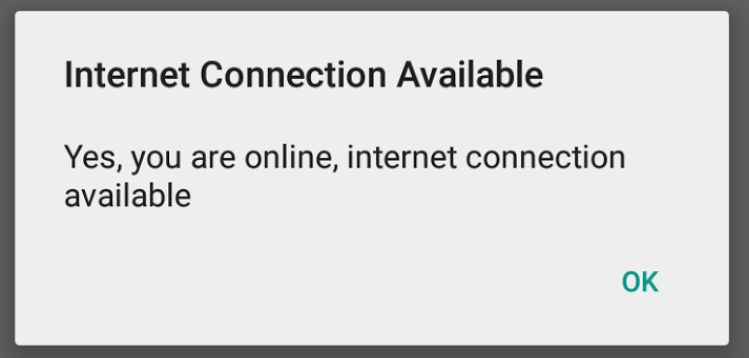
Lösung 3: Abmelden und erneut bei Ihrem Google-Konto anmelden
Manchmal kann ein Google Music-Wiedergabefehler auf Android durch kontobezogene Probleme verursacht werden. Diese Probleme können behoben werden, indem Sie sich vom Konto abmelden und dann erneut anmelden. Dies sind die Schritte dazu:
- Öffnen Sie Google Music auf Ihrem Smartphone.
- Tippen Sie oben links auf die drei horizontalen Linien.
- Tippen Sie nun auf Ihr Profilsymbol.
- Wählen Sie die Option Konto verwalten und tippen Sie auf Konto entfernen.
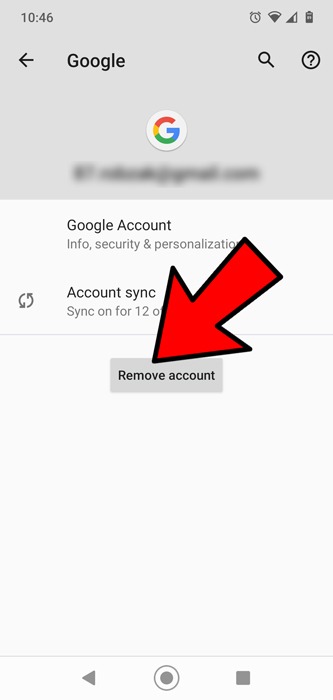
- Schließen Sie nach dem Abmelden die App.
- Öffnen Sie die Google Music-App erneut und melden Sie sich mit Ihren Anmeldeinformationen wie E-Mail-ID und Passwort an.
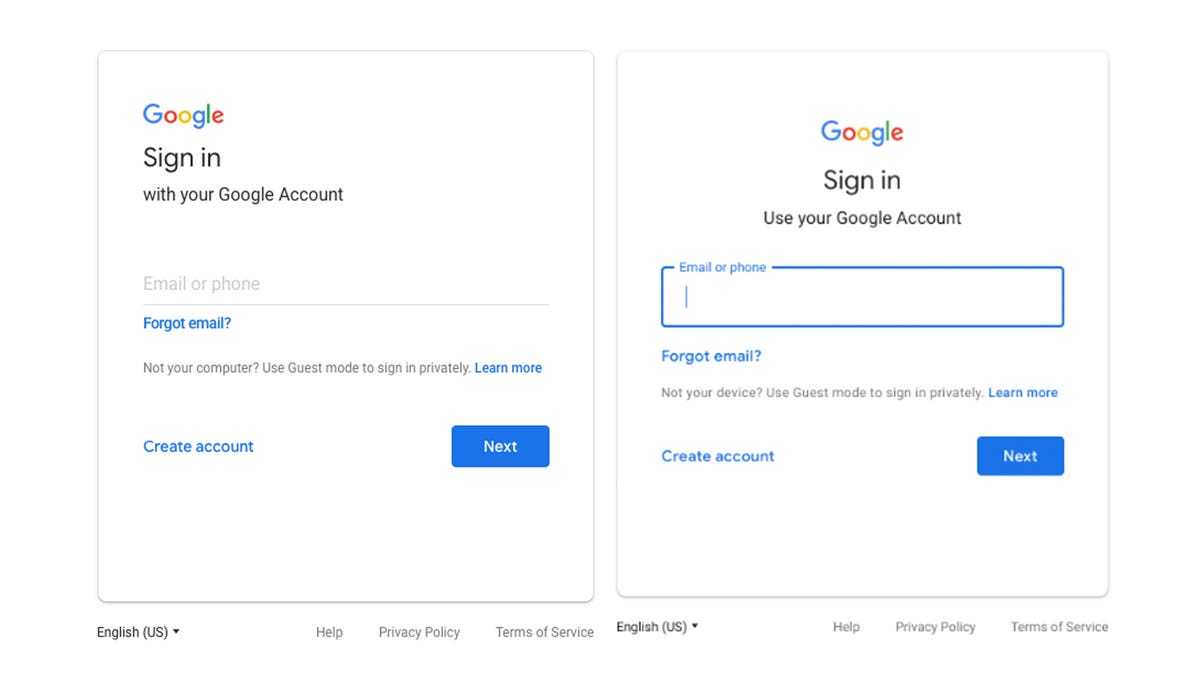
- Überprüfen Sie, ob das Problem weiterhin besteht.
Lösung 4: Cache-Daten von Google Music löschen
Jede Anwendung erstellt Cache-Daten für eine bessere Leistung und eine schnelle Ausführung von Aufgaben. Diese Cache-Dateien werden jedoch manchmal beschädigt, und aus diesem Grund können Sie mit dem Problem der Wiedergabe konfrontiert werden. Um das Problem zu lösen, können Sie Cache-Dateien löschen, indem Sie diesen Anweisungen folgen:
- Öffnen Sie die Einstellungen aus der App-Schublade oder den Schnelleinstellungskacheln.
- Wechseln Sie zum Abschnitt „Apps“.
- Suchen Sie in der Liste der installierten Anwendungen nach Google Music.
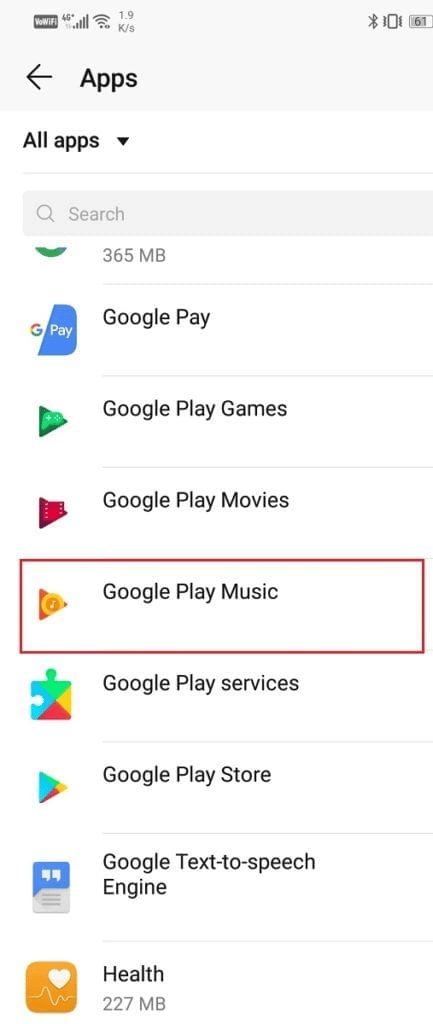
- Tippen Sie nun darauf, um es zu öffnen.
- Gehen Sie zum Abschnitt Speicher und tippen Sie auf Cache löschen.
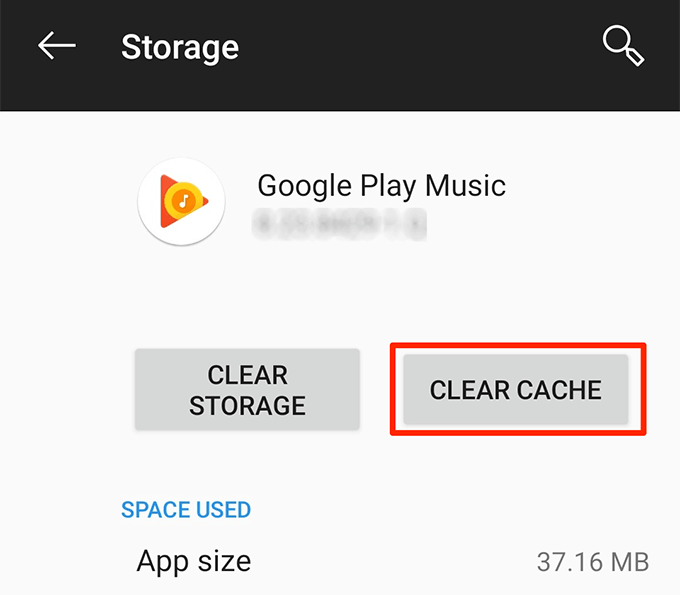
- Wenn Sie dazu aufgefordert werden, tippen Sie auf JA.
- Sobald die Cache-Datei gelöscht ist, öffnen Sie die App, um nach dem Fehler zu suchen.
Lösung 5: Aktualisieren Sie die Google Music App
Wenn Sie eine ältere Version der Anwendung ausführen, ist dies einer der Gründe, warum Sie mit diesem Problem konfrontiert sind. Um dieses Problem zu lösen, aktualisieren Sie Ihre Google Music aus dem Google Play Store, indem Sie die folgenden Schritte ausführen:
- Öffnen Sie den Google Play Store auf Ihrem Gerät.
- Tippen Sie auf die Suchleiste.
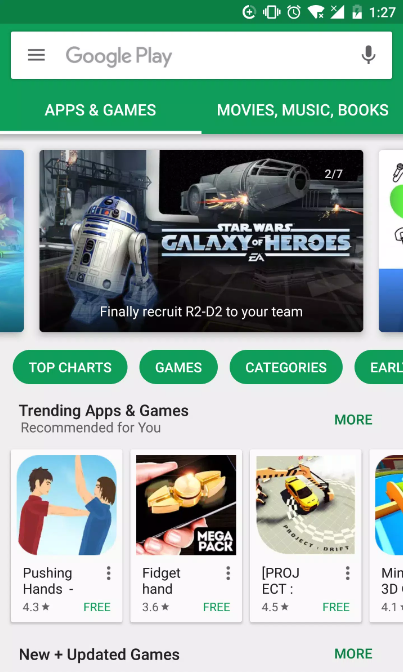
- Geben Sie Google Music ein und suchen Sie danach.
- Öffnen Sie Google Music aus dem Ergebnis und tippen Sie auf die Schaltfläche Aktualisieren.
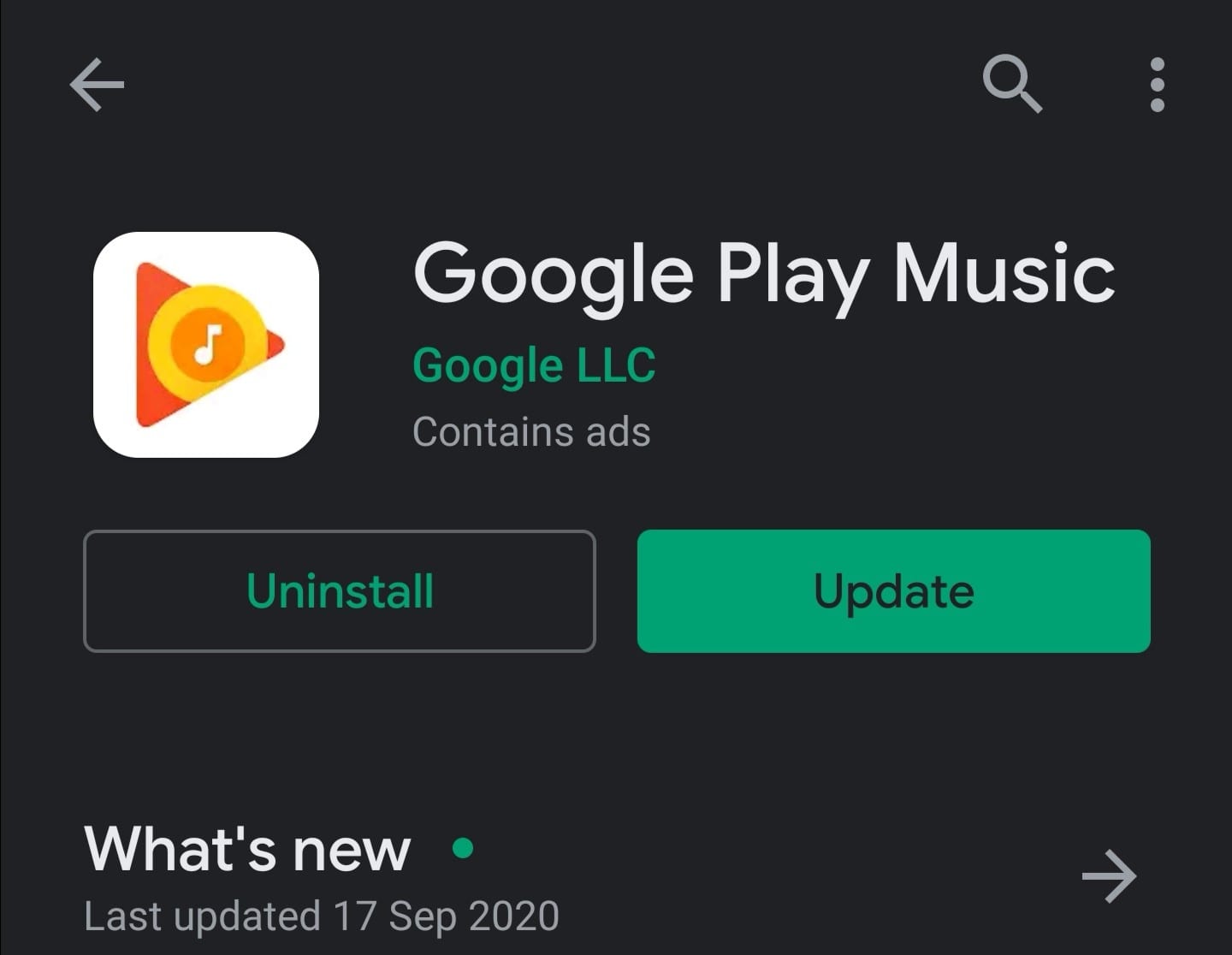
- Lassen Sie das Update herunterladen und installieren.
- Nachdem das Update abgeschlossen ist, öffnen Sie die App und prüfen Sie, ob das Problem weiterhin besteht.
Lösung 6: Installieren Sie Google Music neu
Wenn Ihnen keine der aufgeführten Korrekturen geholfen hat, bleibt Ihnen als letzte Option, die Anwendung vollständig zu deinstallieren und erneut zu installieren. Dies sind die Anweisungen dazu:
- Starten Sie die Einstellungen-App.
- Navigieren Sie zum Abschnitt „Apps“.
- Suchen und öffnen Sie Google Music in der Liste der installierten Anwendungen.
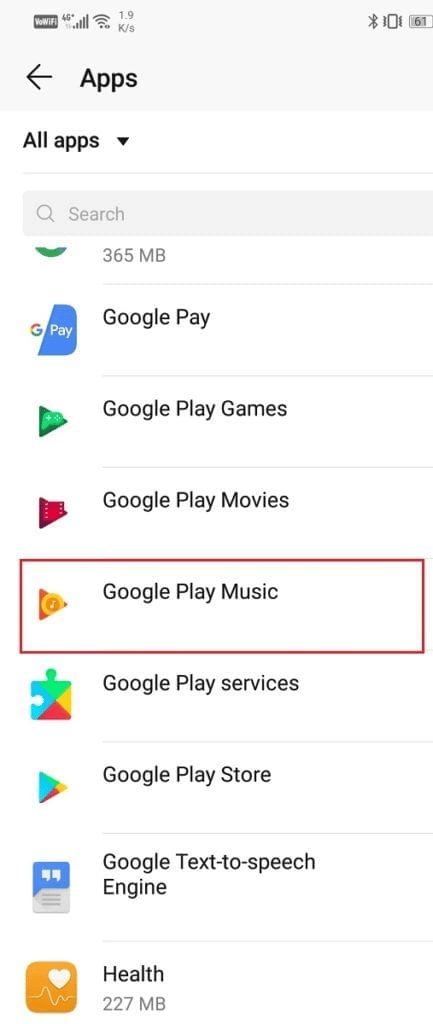
- Tippen Sie auf die Schaltfläche Deinstallieren.
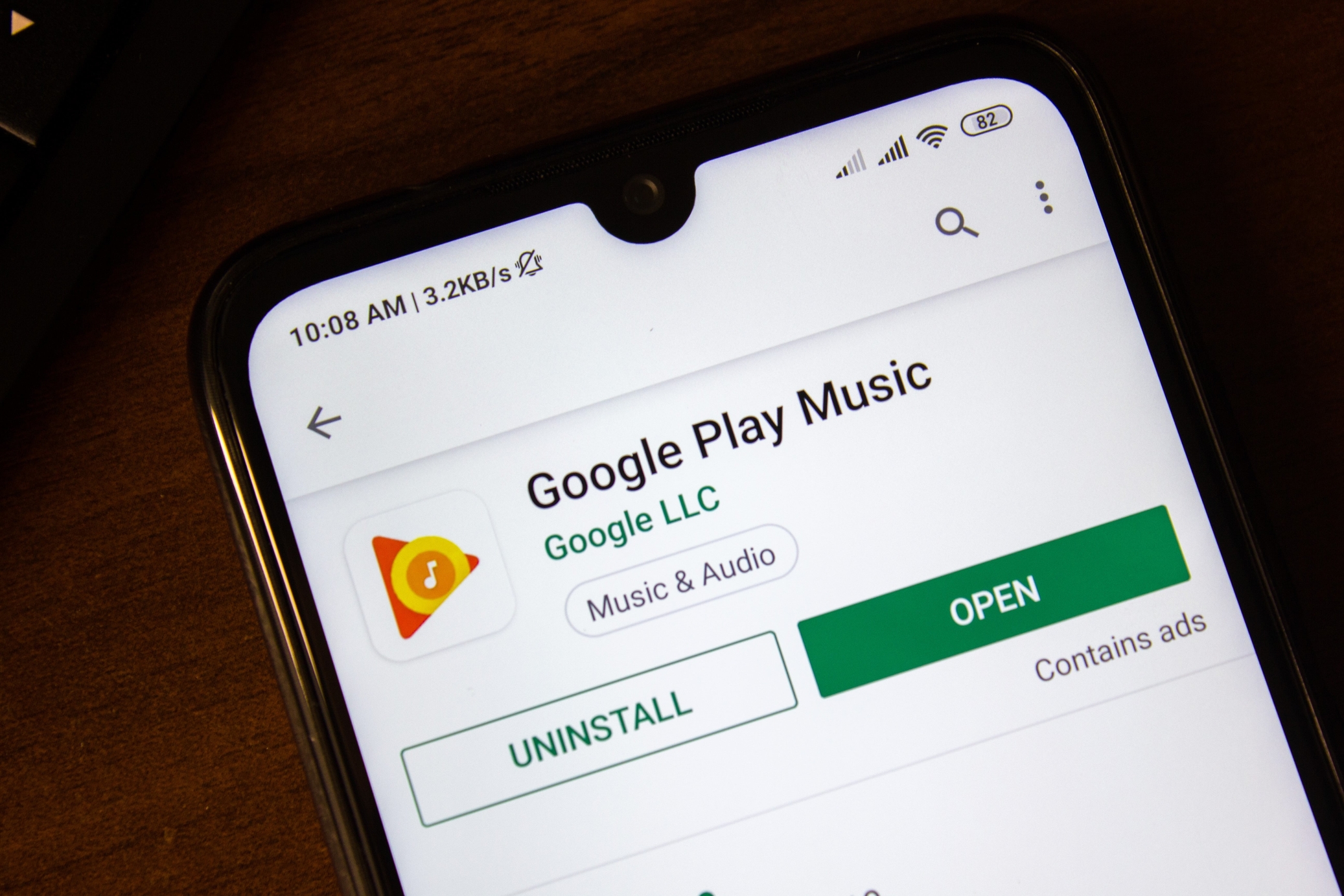
- Sobald die Deinstallation der App abgeschlossen ist. Öffnen Sie den Google Play Store.
- Suchen Sie in der Suchleiste nach der Google Music-App.
- Laden Sie die App herunter und installieren Sie sie.
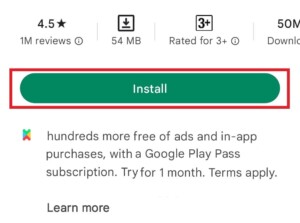
- Öffnen und streamen Sie Musik, um auf Wiedergabeprobleme zu prüfen.
Fazit
Das Streamen von Musik ist eines der Dinge, die wir täglich tun, und es gibt keine bessere Anwendung wie Google Music, aber manchmal treten Probleme wie der Google Music Playback Error auf Android auf. Wenn Sie selbst mit ihnen konfrontiert sind, befolgen Sie die Korrekturen und die entsprechenden Anweisungen, die im obigen Artikel erwähnt werden.